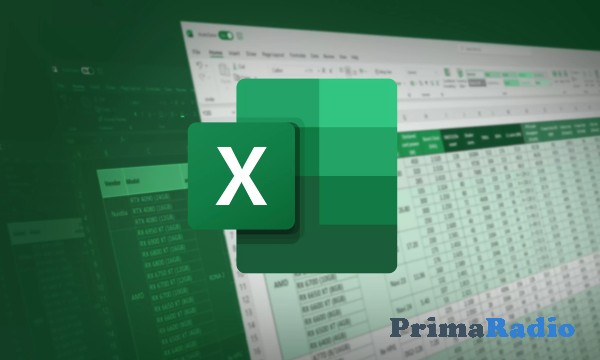Cara menghitung persen di Excel menjadi salah satu pembahasan penting jaman sekarang. Microsoft Excel memberikan banyak kemudahan dalam bidang administrasi dan akuntansi. Namun manfaat tersebut tidak bisa terasa sempurna jika pengguna kurang pemahaman.
Baca juga : Cara Menghitung Persen Di Kalkulator HP Contoh Soal Lengkap
Pada dasarnya persentase menjadi pembahasan, yang sering masyarakat gunakan dalam kehidupan sehari-hari. Hal tersebut seperti menghitung untung rugi, tabungan maupun suku bunga. Sehingga mempelajarinya saat ini akan memberikan banyak keuntungan.
Hampir semua jenis perhitungan dapat berkaitan dengan persentase. Secara umum perhitungan persen bisa dilakukan dengan memakai icon, format atau klik kanan. Namun untuk menghitungnya secara tepat bisa Anda ketahui dalam uraian lengkap di bawah ini.
Cara Menghitung Persen di MS Excel Terlengkap bagi Pengguna
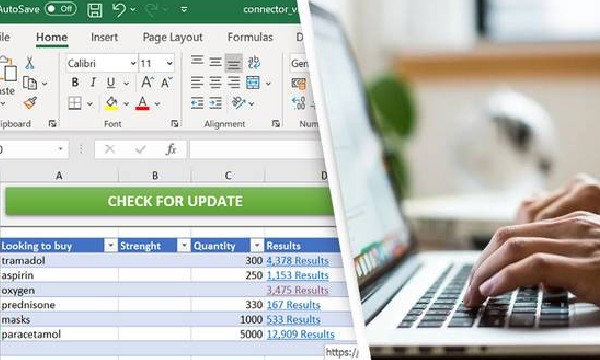
Secara umum Ms. Excel merupakan sebuah aplikasi dalam jajaran Microsoft Office. Tampilannya terbentuk dari tabel dan kolom layaknya spreadsheet, yang cukup populer di dunia. Pemakaiannya banyak masyarakat manfaatkan untuk menganalisis dan format data.
Ada berbagai kegiatan perhitungan yang dapat menggunakan platform tersebut. Salah satunya adalah cara menghitung persen di Excel dalam berbagai kebutuhan seperti di bawah ini:
- Penjumlahan
Pada model penjumlahan individu dapat memakai rumus ini agar hasilnya valid. Dalam prosesnya dapat dimanfaatkan ketika hendak mengetahui total akhir dengan beberapa persen dari bagian awalnya.
Sebagai contoh adalah gaji bulanan Rp. 3.000.000 dan besaran bonus 25% dari gaji. Dari soal tersebut pengguna dapat menemukan jawabannya menggunakan metode persentase penjumlahan.
Caranya cukup mudah memakai rumus = gaji per bulan * (1 + persen bonus). Pengguna dapat menyesuaikannya pada kolom informasi gaji dan bonus yang sejajar dengan total gaji bulanan.
Gaji per bulan berada di kolom E2 sedangkan bonus pada F2. Sehingga rumus hitung bisa menggunakan = E2*(1+F2). Jadi jumlah penghasilan Anda setelah terakumulasikan bonus bulan ini sebesar Rp. 3.750.000.
- Pengurangan
Cara menghitung persen di Excel selanjutnya terlihat pada kegiatan pengurangan. Hal ini mampu penggunakan pakai ketika ingin mengetahui angka akhir setelah pengurangan dengan persen.
Sama dengan soal cerita diatas, Anda bisa melakukan simulasi perhitungan menggunakan besaran gaji tersebut. Namun saat menghitung pengurangan variabelnya memakai pembayaran denda. Sehingga denda akan mengurangi gaji pengguna.
Misal gaji bulanan senilai Rp. 3.000.000 dan Anda perlu membayar denda 5% terhadap gaji. Disini mampu menghitung menggunakan rumus saat gaji per bulan (kolom E2) dan denda (F2). Rumusnya sama seperti sebelumnya namun menggunakan kurang, yaitu =E2*1-F2).
Sehingga dari perhitungannya dapat memperoleh penghasilan setelah dipotong denda sebesar Rp. 2.850.000. Meski begitu pengurangan dan penjumlahan saling berkaitan. Sehingga Anda dapat melihat beberapa persamaan di rumusnya.
- Perubahan Kenaikan
Anda bisa melakukan perhitungan perubahan kenaikan dengan memakai cara menghitung persen di Excel. Tujuannya adalah menunjukkan adanya selisih dari nilai sesudah dan sebelum. Sedangkan untuk nilai dari perhitungan tersebut akan tersaji dalam bentuk persentase.
Untuk jenis kenaikan ini dapat terjadi karena adanya variabel baru yang hadir. Sehingga nilai penambahannya akan terlaksana ketika memakai teknik pengurangan variabel baru terhadap variabel lama.
Rumus matematikanya adalah nilai kenaikan dibagi sebelum kenaikan dan kali 100%. Sedangkan rumus excel memakai (nilai baru-lama)/nilai lama. Penempatan angka tiap variabel perlu melihat kolom tempatnya berada.
Untuk bisa melakukan cara menghitung persen di Excel Anda perlu memasukkan beberapa data pada tabel. Sebagai contoh E merupakan tabel untuk bulan November E2 dan Desember E3. Kolom F menunjukkan besarnya uang bulanan.
Dimana F2 Rp. 1.000.000 dan F3 Rp. 1.250.000. Dari sini Anda mampu menghitung dengan menerapkan rumus = (F3-F2)/F2. Sehingga hitungannya = (Rp. 1.250.000 – Rp. 1.000.000)/1.000.000 = 25%.
- Perubahan Penurunan
Jenis ini masuk dalam kategori yang berbanding terbalik dengan kenaikan. Pada saat menghitung penurunan, maka individu hanya perlu fokus menunjukkan terjadinya penurunan pada nilai terbaru.
Rumus hitung metode itu perlu dilakukan bersama dengan pengurangan pada nilai lama. Sehingga secara matematisnya adalah nilai penurunan dibagi nilai sebelum penurunan dan kali 100%.
Sehingga dalam rumus Excel berlaku =(nilai lama – baru)/nilai lama. Contohnya adalah dalam ujian bahasa Indonesia pertama dan kedua ada di kolom E2 dan E3. Sedangkan nilai F2 adalah 90 dan F3 85.
Disini pengguna mampu menemukan penurunan ketika pakai rumus sebelumnya. Sedangkan untuk nilai akhir perhitungannya mengalami penurunan senilai 5%. Dalam hal ini nilai minus juga merupakan penunjuk penurunan.
- Proporsi
Cara menghitung persen di Excel berikutnya mampu menyelesaikan pecahan atau proporsi. Dimana dalam strukturnya memiliki bagian pembilang dan penyebut. Sehingga nilainya akan menghitung persentase dari variabel memakai pembandingnya.
Sebagai contoh ada 300 siswa mendaftar ke SMP. Dari total 300 siswa tersebut 180 berjenis kelamin perempuan dan 120 laki-laki. Untuk menghitung persen proporsi bisa menggunakan rumus Excel.